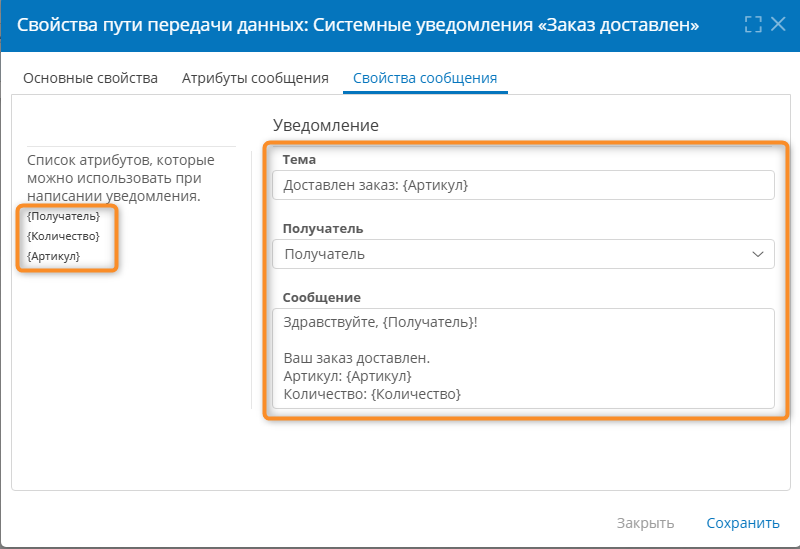Введение
Comindware Platform позволяет настраивать системные уведомления, которые формируются в сценариях и отображаются в информационной панели и в push-сообщениях.
Системные уведомления служат для передачи конкретным пользователям информации в ходе выполнения сценариев. Они позволяют выводить:
- любые бизнес-данные;
- сведения о событиях, происходящих в сценариях;
Здесь представлены инструкции по настройке пути передачи данных типа «Системные уведомления» для отправки сообщений из сценариев.
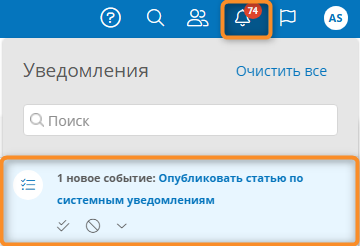
Способы вывода системных уведомлений
Системные уведомления отображаются следующими способами:
- в информационной панели при нажатии значка «Уведомления» ;
- в push-сообщениях.
Адресаты системных уведомлений
Системные уведомления отображаются только для пользователей определённых аккаунтов, указанных в пути передачи данных.
Вывод push-сообщений
Push-сообщения формируются для всех сообщений, отображаемых в информационной панели, а не только для сообщений из пути передачи данных «Системные уведомления».
Если настроен путь передачи данных «Системные уведомления», то дополнительно выводятся сообщения из него.
Порядок настройки системных уведомлений
Настройка системных уведомлений выполняется аналогично настройке путей передачи данных для электронной почты и сообщений других типов:
- Настройте путь передачи данных типа «Системные уведомления».
- В сценарии настройте действие «Отправить сообщение» с использованием созданного пути передачи данных.
- Протестируйте работу уведомления.
Настройка пути передачи данных
Для создания пути передачи данных для системных уведомлений требуются следующие действия:
- Откройте страницу «Администрирование» — «Архитектура» или страницу «Администрирование» приложения.
- Выберите пункт «Пути передачи данных» .
- Отобразится список путей передачи данных.
- Создайте или откройте путь передачи данных типа «Системные подключения» — «Системные уведомления».
-
Настройте свойства пути передачи данных:
-
Сохраните путь передачи данных.
Основные свойства
Вкладка «Основные свойства» содержит основные параметры пути передачи данных:
- Отключить — установите этот флажок, чтобы временно деактивировать путь передачи данных.
- Название — введите наглядное наименование пути передачи данных.
- Имя сообщения — введите уникальный идентификатор сообщения, проходящего по данному пути передачи данных.
- Приложение — выберите бизнес-приложение, в котором будет использоваться путь передачи данных.
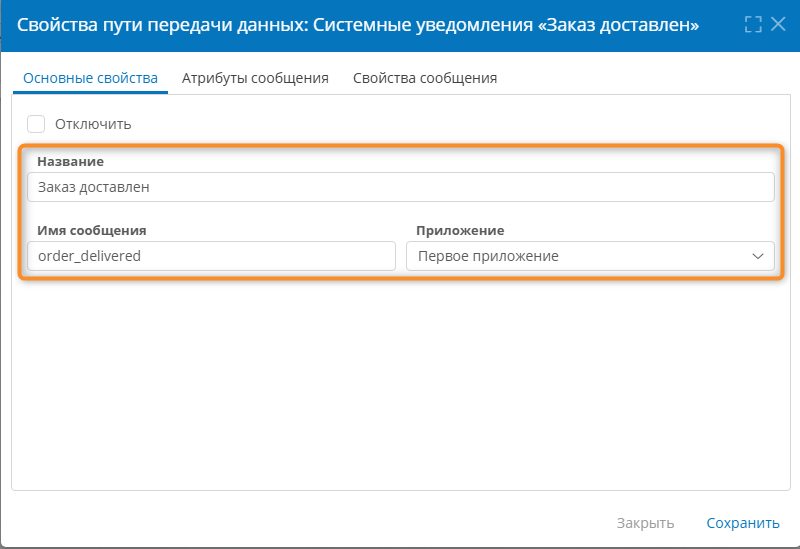
Атрибуты сообщения
Подстановка значений атрибутов сообщения в уведомление
Путь передачи данных для отправки системных уведомлений позволяет передавать данные из сценариев в уведомление.
- На вкладке «Атрибуты сообщения» пути передачи данных создайте набор атрибутов, значения которых требуется получить из сценария и подставить в уведомление.
-
На вкладке «Свойства сообщения» подставьте значения атрибутов сообщения в любое поле, указав их системные имена в фигурных скобках
{}.- Например, подставьте в тему уведомления артикул товара:
- Тема: Доставлен заказ:
{Артикул}
- Тема: Доставлен заказ:
- Например, подставьте в тему уведомления артикул товара:
-
Задайте значения атрибутов сообщения в переменной с сообщением действия «Отправить сообщение» в сценарии, использующем этот путь передачи данных.
Чтобы создать атрибут сообщения и сопоставить его с полем уведомления, нажмите кнопку «Создать» и заполните свойства атрибута в таблице «Атрибуты для передачи данных сообщения»:
- Название — введите наглядное название атрибута.
- Системное имя — введите уникальное имя атрибута.
- Тип данных — выберите тип данных:
- Текст
- Число
- Длительность
- Дата и время
- Логический
- Документ
- Аккаунт
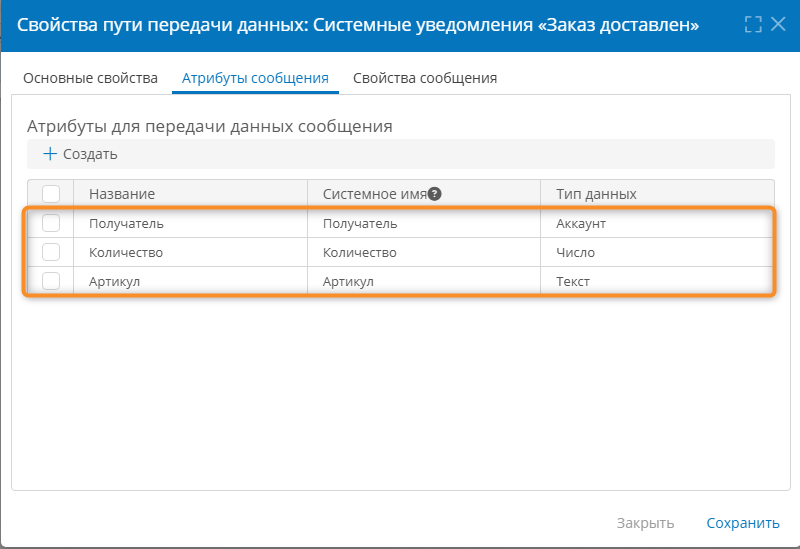
Свойства сообщения
На вкладке «Свойства сообщения» настройте шаблон системного уведомления с использованием атрибутов с вкладки «Атрибуты сообщения»:
- Список атрибутов, которые можно использовать при написании уведомления — содержит настроенные атрибуты сообщения. Копируйте их (вместе с фигурными скобками) и вставляйте в поля уведомления.
- Тема — введите произвольный текст темы уведомления и имена атрибутов в фигурных скобках для подстановки их значений.
- Получатель — выберите атрибут сообщения типа «Аккаунт», содержащий ID одного или нескольких аккаунтов, для которых будет отображаться уведомление.
- Сообщение — введите произвольный текст уведомления и имена атрибутов в фигурных скобках для подстановки их значений.